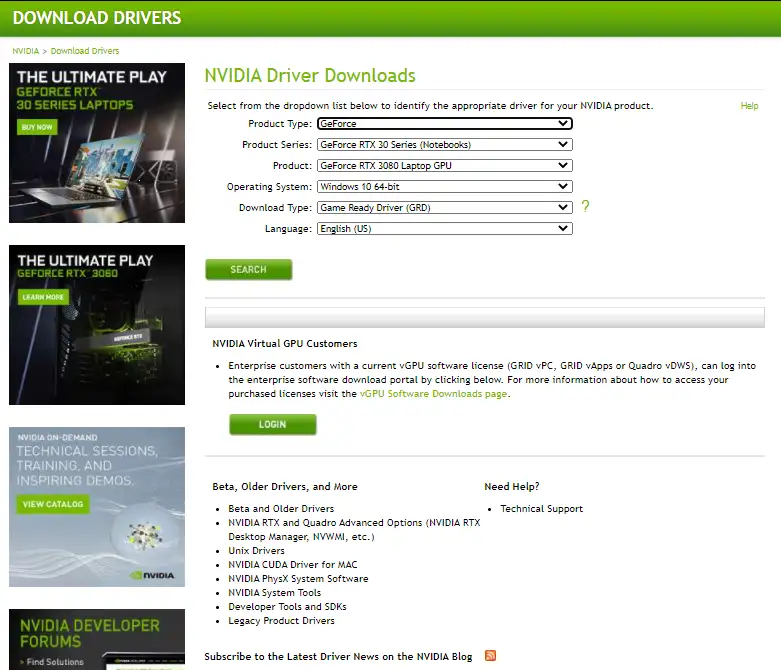Enhetsdrivrutiner är en viktig del av Windows operativsystem, inklusive Win 10/8/7. Om några föråldrade eller korrupta drivrutiner finns i din dator kommer enheten att orsaka problem eller till och med sluta fungera. NVIDIA är en av de mest populära grafikprocessorerna, och de flesta nya avancerade bärbara datorer kommer med ett NVIDIA-grafikkort. Grafikprocessorer är viktiga vid grafikbearbetning, inklusive normal videouppspelning.
Ladda ner NVIDIA-drivrutiner och drivrutiner
Medan du uppdaterar Windows uppdaterar Microsoft även drivrutiner, men du kan också behöva uppdatera drivrutiner manuellt om det inte gör det. För att uppdatera drivrutiner manuellt på en Windows-dator, öppna Enhetshanteraren och högerklicka på NVIDIA-posten. Välj Uppdatera drivrutiner. Windows kommer att söka efter drivrutinsuppdateringar och, om de är tillgängliga, ladda ner och installera dem.
Det är dock alltid bättre att ladda ner NVIDIA-drivrutiner direkt från Tillverkarens webbplatser . Gå till NVIDIA-sidan, välj enhetsinformation och ladda ner den. Du kan söka på produkttyp, produktserie, produkt, operativsystem och språk.
Vad är min NVIDIA-drivrutinsversion?
Om du inte känner till den aktuella versionen av NVIDIA-drivrutinen måste du öppna menyn på NVIDIA Kontrollpanel > Hjälp > Systeminformation. Drivrutinsversionen bör nämnas överst i informationsfönstret.
Dessutom kan du också få drivrutinsversionen för NVIDIA-produkter genom att gå till Windows Enhetshanteraren. Högerklicka på grafikenheten och välj Egenskaper. I nästa steg väljer du fliken Drivrutin och kontrollerar drivrutinsversionen.
NVIDIA Smart Scan
De flesta tillverkare inser att inte alla kan uppdatera drivrutinen manuellt, så de erbjuder en smart kontroll. kommer ett verktyg NVIDIA Uppkopplad Söker efter de senaste drivrutinerna och laddar ner dem automatiskt. Dessutom meddelar denna programvara dig när en ny drivrutinsuppdatering är tillgänglig. Denna onlineskanner kräver att Java är installerat.
Det rekommenderas alltid att endast ladda ner och installera originaltillverkarens drivrutiner för att lita på en tredjepartswebbplats.
Dubbel drivrutin Och DriverBackup är två gratis små verktyg som gör att du enkelt kan säkerhetskopiera och återställa drivrutiner på din Windows 10-dator. För Intel chipset-drivrutiner kan du ladda ner Intel Driver & Support Assistant .